电脑无法进入共享文件夹 共享文件夹无法访问怎么解决
更新时间:2024-07-08 08:41:47作者:jiang
当我们在使用电脑时,经常会遇到一些问题,比如电脑无法进入共享文件夹或者共享文件夹无法访问的情况,这些问题可能会给我们的工作和生活带来一些困扰。这些问题并不是无法解决的。接下来我们将分享一些解决方法,帮助您解决电脑无法进入共享文件夹或者共享文件夹无法访问的问题。希望对您有所帮助。
方法如下:
1.在计算机上方点击右键,在弹出的菜单中点击属性。
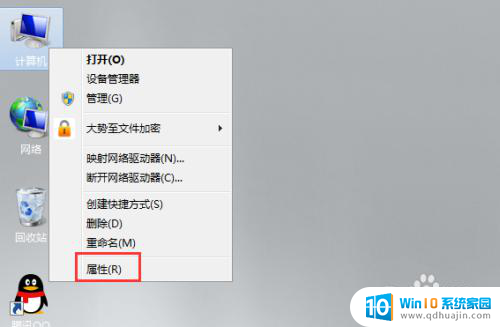
2.在打开的系统窗口下方找到并点击更改设置。
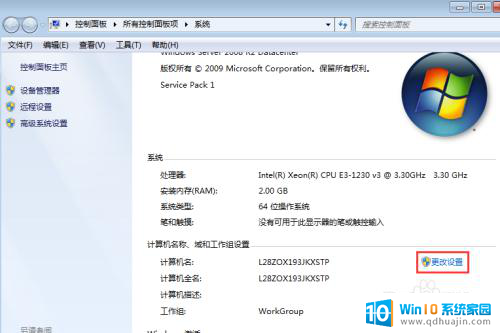
3.在系统属性窗口下方点击更改。
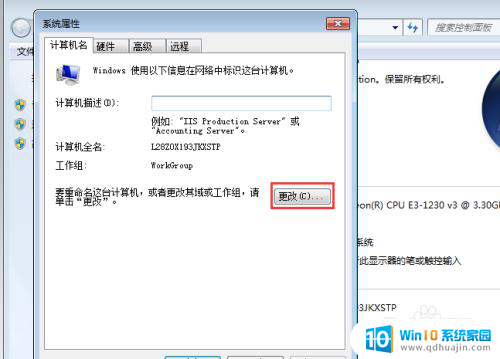
4.在弹出的窗口中把工作组修改成跟其他人一样即可,然后依次点击确定返回。
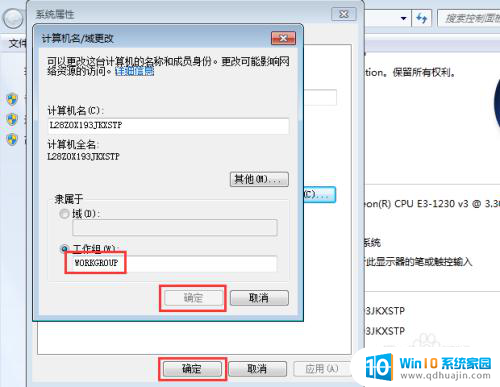
以上就是关于电脑无法进入共享文件夹的全部内容,有出现相同情况的用户可以按照以上方法解决。
电脑无法进入共享文件夹 共享文件夹无法访问怎么解决相关教程
热门推荐
电脑教程推荐
win10系统推荐
- 1 萝卜家园ghost win10 64位家庭版镜像下载v2023.04
- 2 技术员联盟ghost win10 32位旗舰安装版下载v2023.04
- 3 深度技术ghost win10 64位官方免激活版下载v2023.04
- 4 番茄花园ghost win10 32位稳定安全版本下载v2023.04
- 5 戴尔笔记本ghost win10 64位原版精简版下载v2023.04
- 6 深度极速ghost win10 64位永久激活正式版下载v2023.04
- 7 惠普笔记本ghost win10 64位稳定家庭版下载v2023.04
- 8 电脑公司ghost win10 32位稳定原版下载v2023.04
- 9 番茄花园ghost win10 64位官方正式版下载v2023.04
- 10 风林火山ghost win10 64位免费专业版下载v2023.04